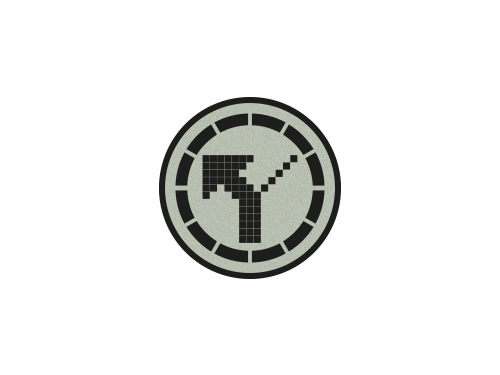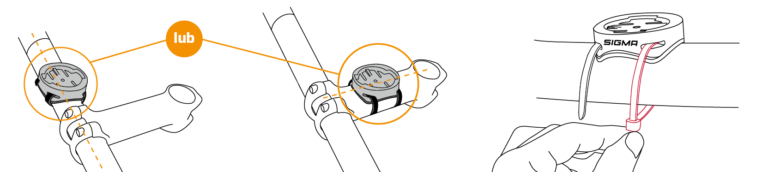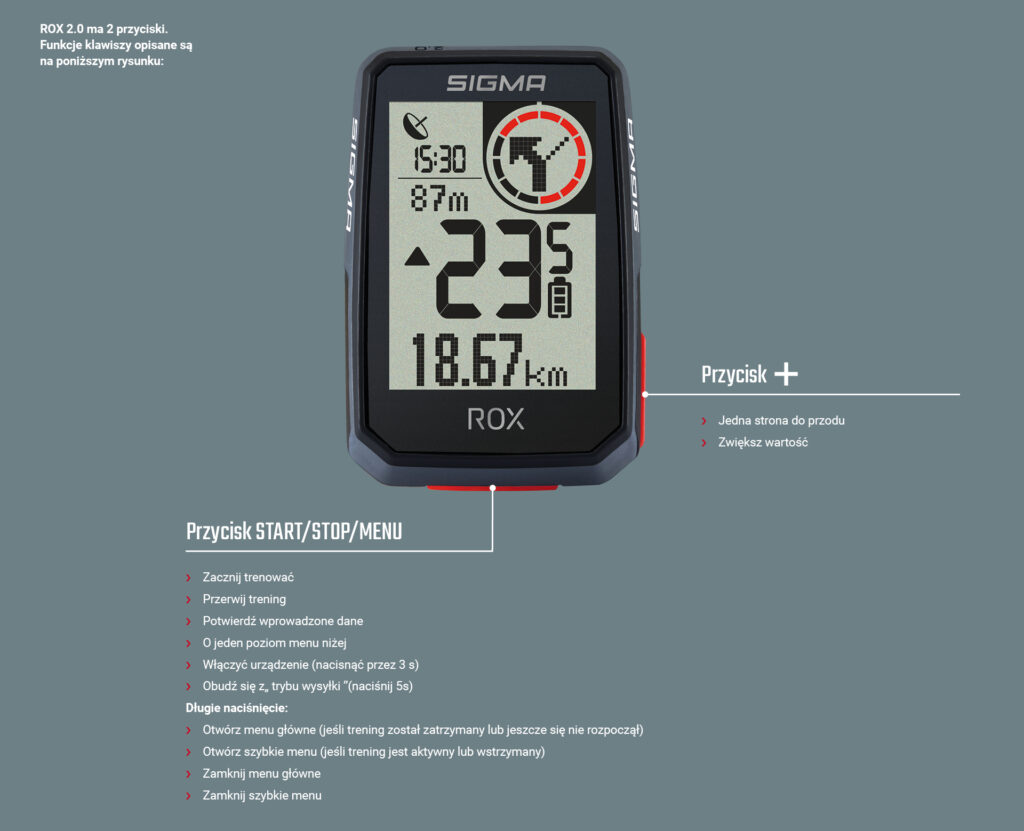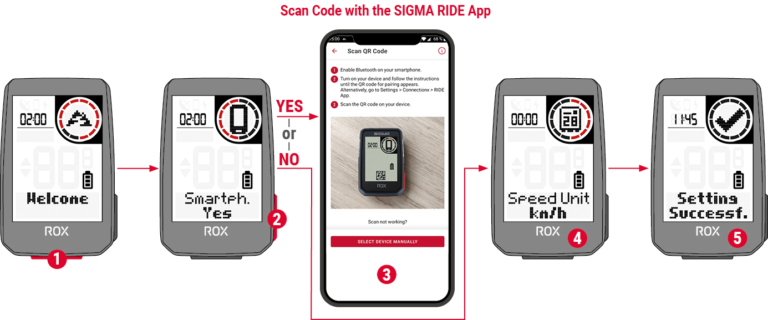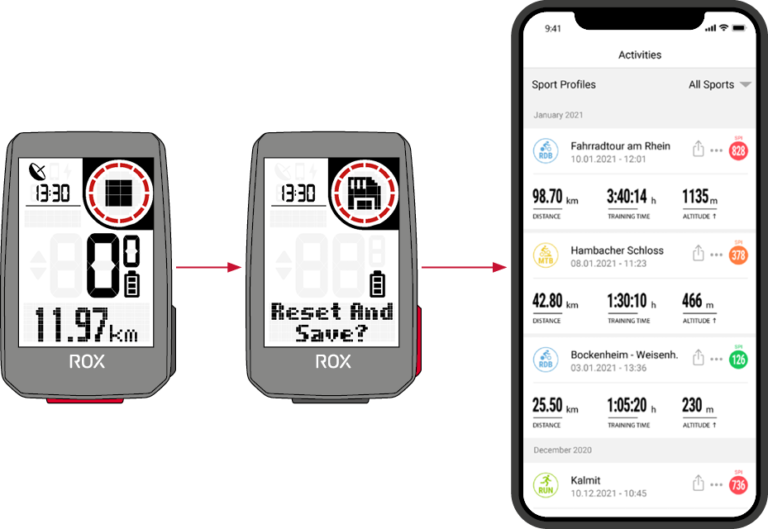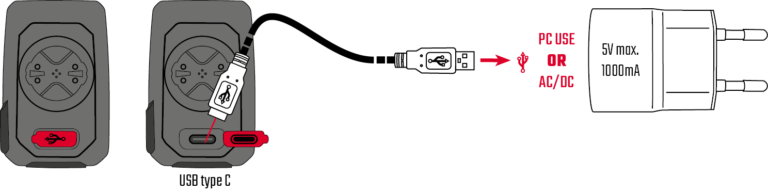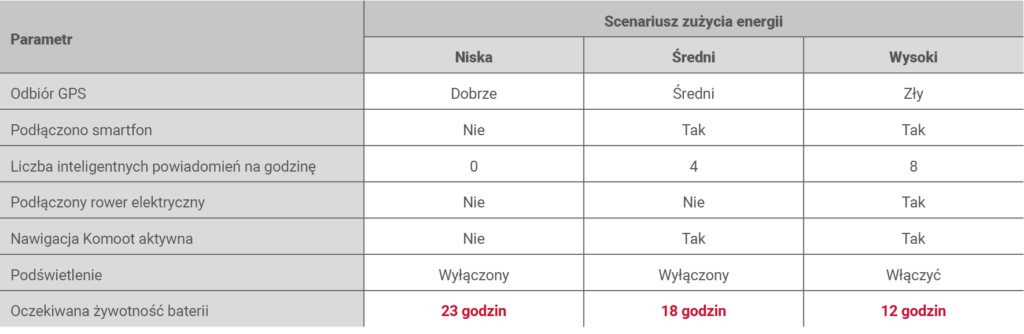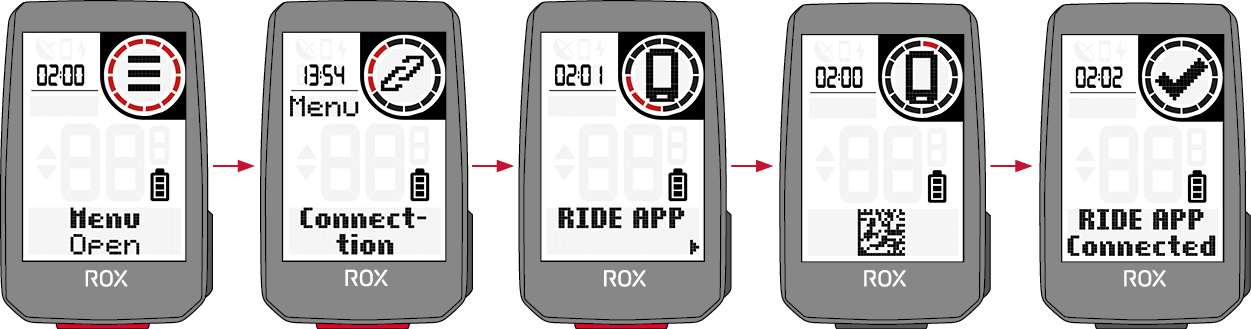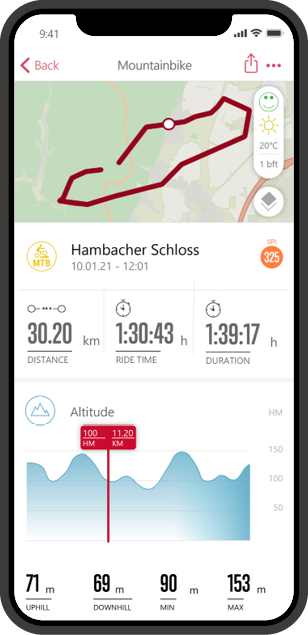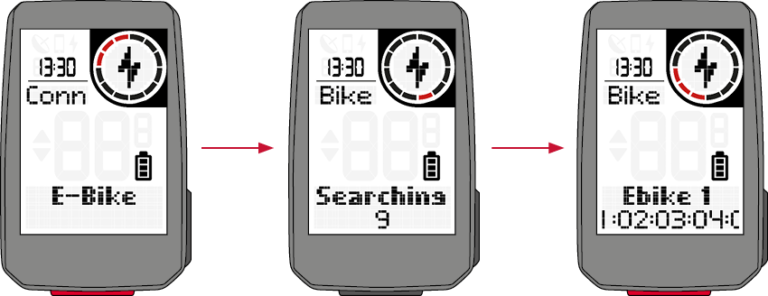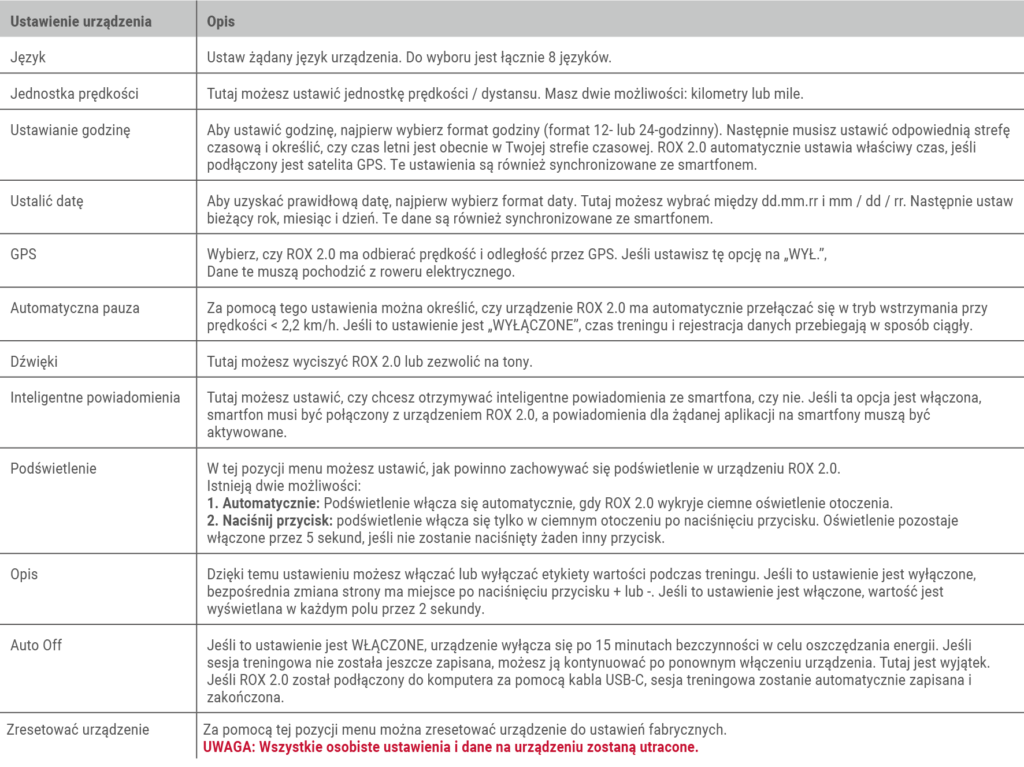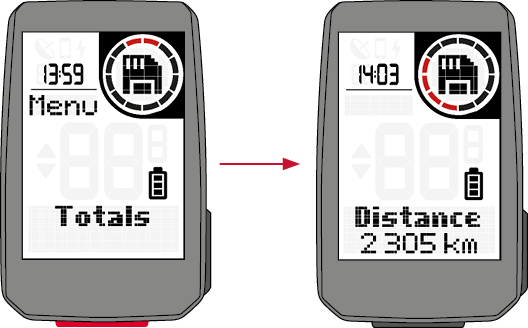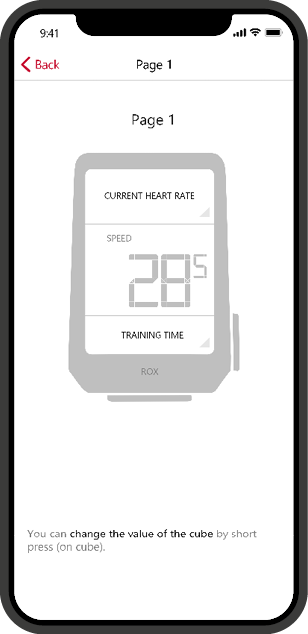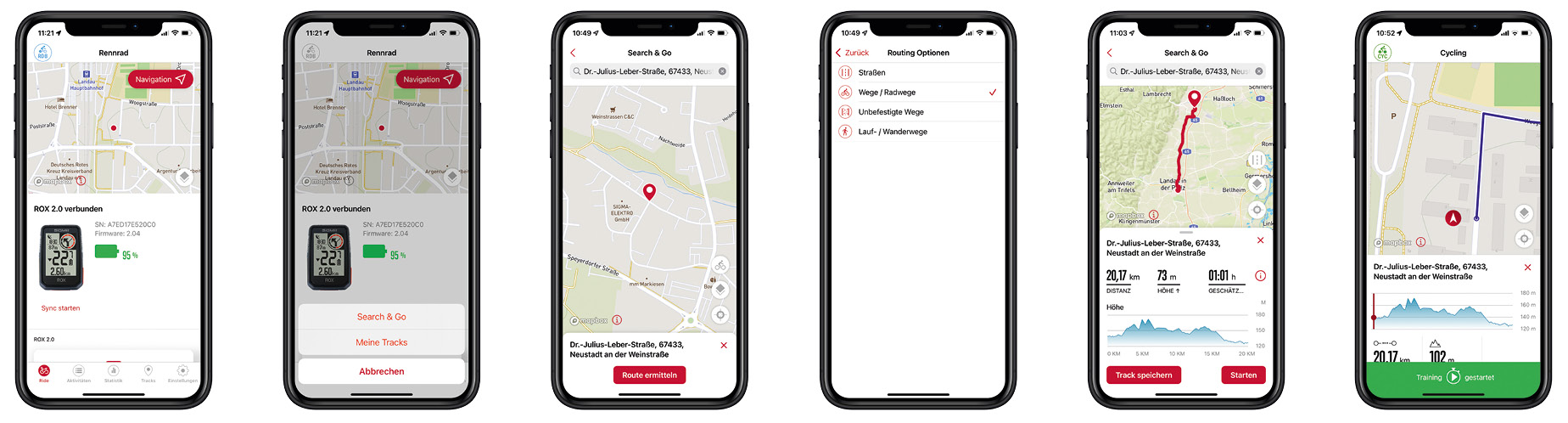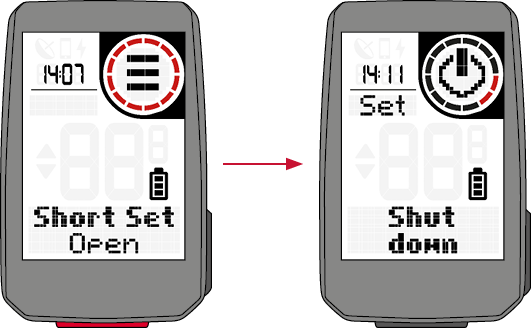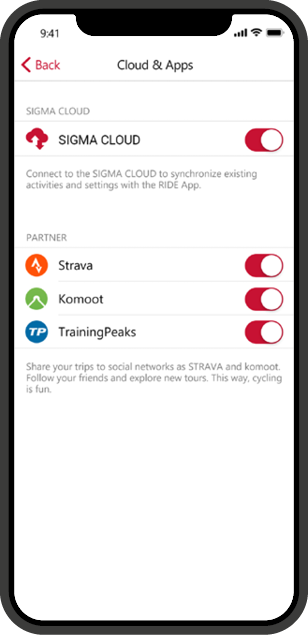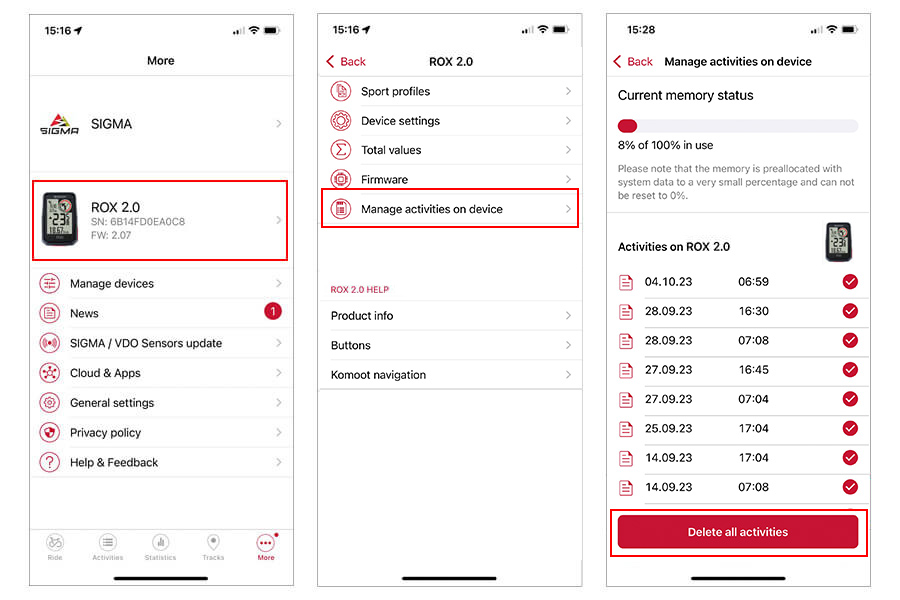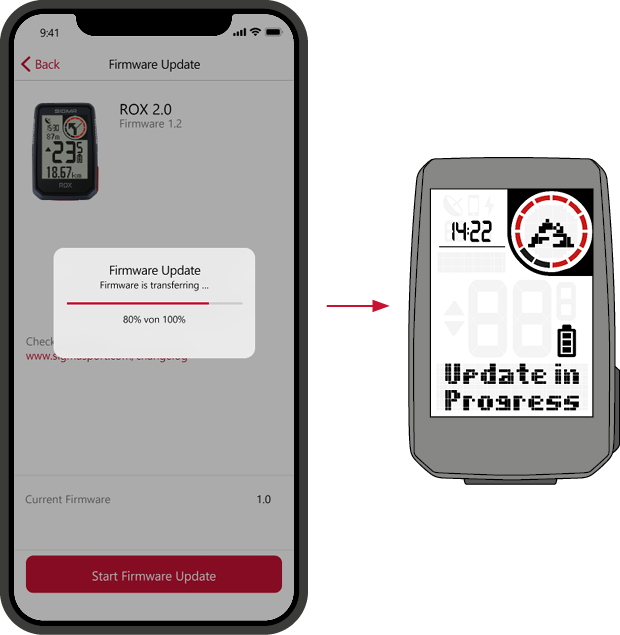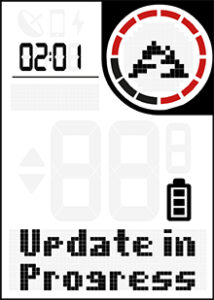ROX 2.0
BEZ KOMPLIKACJI






KOMPUTER ROWEROWY GPS Z NAWIGACJĄ DLA POCZĄTKUJĄCYCH
Łatwo, łatwiej, najłatwiej! ROX 2.0 to idealny komputer rowerowy GPS dla wszystkich rowerzystów rekreacyjnych, którzy chcą cieszyć się zaletami komputera rowerowego z nawigacją bez wydawania fortuny. Duży i czytelny wyświetlacz w połączeniu z prostą obsługą sprawiają, że jest to idealny towarzysz wycieczek rowerowych. Wyświetlanie prędkości, dystansu i czasu treningu, a także współpraca z rowerem elektrycznym to dla komputera rowerowego ROX 2.0 oczywistość! Dzięki inteligentnej funkcji zmiany trasy nawet początkujący nawigatorzy bezpiecznie dotrą do celu.
neW
Inteligentne funkcje nawigacyjne

SEARCH & GO
Dzięki „nawigacji Search & Go” można szybko znaleźć dowolną lokalizację, a następnie wyznaczyć do niej trasę. W tym celu trzeba wprowadzić adres w aplikacji SIGMA RIDE na smartfonie lub kliknąć dowolny punkt na mapie. Istnieje możliwość indywidualnego definiowania preferencji dotyczących dróg (ścieżki rowerowe, nieutwardzone drogi, zwykłe drogi oraz ścieżki piesze / szlaki turystyczne). Utworzoną trasę można bezpośrednio uruchomić na komputerze ROX 2.0 lub zapisać do późniejszego wykorzystania w aplikacji RIDE.

ZMIANA TRASY I WSKAZÓWKI ZAKRĘT PO ZAKRĘCIE
Podczas nawigacji na wyświetlaczu ROX 2.0 pokazywana jest trasa i jej wskazówki zakręt po zakręcie. Strzałka i sygnał dźwiękowy wskazują następny skręt. Aby nie przegapić kolejnego zakrętu, czerwony okręg złożony z segmentów wskazuje, zmniejszając ich ilość, odległość do następnego zakrętu. Jeśli przypadkiem zboczysz z sugerowanej trasy, urządzenie ROX szybko zaplanuje nową trasę do miejsca docelowego z odpowiednio zaktualizowanym profilem wysokości w interakcji z aplikacją SIGMA RIDE.

Trasy zewnętrznych dostawców
Funkcja nawigowania po trasie umożliwia precyzyjne podążanie wcześniej zaplanowaną trasą. W tym celu trzeba utworzyć trasę w oprogramowaniu SIGMA DATA CENTER lub na wybranym portalu umożliwiającym planowanie tras (np. komoot, Strava), a następnie zaimportować ją do aplikacji SIGMA RIDE. Potem można uruchomić trasę w aplikacji i natychmiast wyruszyć w drogę albo zapisać ją do późniejszego wykorzystania na komputerze rowerowym. W ten sposób nawigowanie po trasie nie wymaga połączenia ze smartfonem.
W KAŻDEJ CHWILI GOTOWY DO PRACY!
W kilku prostych krokach komputer rowerowy ROX 2.0 można zamocować bezpośrednio na kierownicy.
Nie ma potrzeby montowania kabli czy czujników.Po włączeniu, komputer ROX w ciągu kilku sekund
określa Twoje położenie przez GPS i GLONASS.
Dzięki intuicyjnej obsłudze za pomocą dwóch przycisków możesz od razu ruszać na wyprawę rowerową.
W aplikacji SIGMA RIDE możesz ustawiać swoje własne sposoby wyświetlania danych.


E-BIKE-READY
Jeździsz rowerem elektrycznym? Żaden problem. ROX 2.0 EVO jest przystosowany do współpracy z wieloma modelami rowerów elektrycznych, a połączenie z e-bike jest bardzo proste. Komputer rowerowy GPS komunikuje się z kompatybilnym systemem roweru elektrycznego i wyświetla Twój aktualny stopień wspomagania, stan akumulatora, oświetlenia oraz inne dane na wyświetlaczu. To, czy Twój rower elektryczny jest kompatybilny z ROX 2.0, możesz sprawdzić za pomocą tej listy.


UP-TO-DATE
Przy pomocy aplikacji SIGMA RIDE prześlesz dane treningowe przez BLE z ROX 2.0 na smartfona, przechowasz je i błyskawicznie ustawisz ulubione widoki wyświetlacza na smartfonie. Przy pomocy funkcji LIVE w aplikacji SIGMA RIDE możesz w rzeczywistym czasie odczytać i wygodnie przeanalizować najważniejsze dane i statystyki na smartfonie.
INTELIGENTNE FUNKCJE
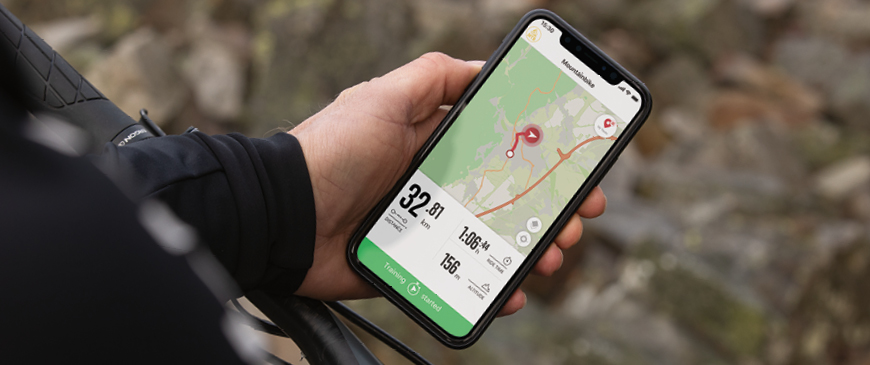
BĄDŹ NA BIEŻĄCO
Rejestruj swoje dane na komputerze rowerowym i analizuj je natychmiast w podglądzie LIVE aplikacji SIGMA RIDE. Podczas jazdy w prosty sposób możesz ustawiać własne sposoby wyświetlania danych.

BĄDŹ POINFORMOWANY
Inteligentne powiadomienia łączą Cię ze światem zewnętrznym również podczas jazdy. Powiadomienia o przychodzących rozmowach i wiadomościach na smartfona pojawią się na wyświetlaczu komputera ROX .


Funkcje
| Informacje ogólne | ||||||||||||||||||||||||||||||
|---|---|---|---|---|---|---|---|---|---|---|---|---|---|---|---|---|---|---|---|---|---|---|---|---|---|---|---|---|---|---|
|
||||||||||||||||||||||||||||||
| Nawigacja | ||||||||||||||||||||||||||||||
|
||||||||||||||||||||||||||||||
| Czujniki | ||||||||||||||||||||||||||||||
|
||||||||||||||||||||||||||||||
| Trening | ||||||||||||||||||||||||||||||
|
||||||||||||||||||||||||||||||
| Analiza danych | ||||||||||||||||||||||||||||||
|
||||||||||||||||||||||||||||||
| Funkcje podstawowe | ||||||||||||||||||||||||||||||
|
||||||||||||||||||||||||||||||
| Funkcje e-bike | ||||||||||||||||||||||||||||||
|
||||||||||||||||||||||||||||||
| Funkcje nawigacji | ||||||||||||||||||||||||||||||
|
||||||||||||||||||||||||||||||
| Funkcje ogólne | ||||||||||||||||||||||||||||||
|
||||||||||||||||||||||||||||||
Serwis
-
Tutorial videos
-
ROX 2.0 Tutorial Podstawowe operacje
Aktualnie wyświetlana jest treść zastępcza z YouTube. Aby uzyskać dostęp do rzeczywistej treści, kliknij poniższy przycisk. Pamiętaj, że spowoduje to udostępnienie danych zewnętrznym operatorom.
Więcej informacji -
ROX 2.0 Tutorial Połączenie E-Bike
Aktualnie wyświetlana jest treść zastępcza z YouTube. Aby uzyskać dostęp do rzeczywistej treści, kliknij poniższy przycisk. Pamiętaj, że spowoduje to udostępnienie danych zewnętrznym operatorom.
Więcej informacji -
ROX 2.0 Tutorial Parowanie ze smartfonem
Aktualnie wyświetlana jest treść zastępcza z YouTube. Aby uzyskać dostęp do rzeczywistej treści, kliknij poniższy przycisk. Pamiętaj, że spowoduje to udostępnienie danych zewnętrznym operatorom.
Więcej informacji -
ROX 2.0 Tutorial Customize Training Views
Aktualnie wyświetlana jest treść zastępcza z YouTube. Aby uzyskać dostęp do rzeczywistej treści, kliknij poniższy przycisk. Pamiętaj, że spowoduje to udostępnienie danych zewnętrznym operatorom.
Więcej informacji -
Instalacja Butler - OVERCLAMP BUTLER GPS
Aktualnie wyświetlana jest treść zastępcza z YouTube. Aby uzyskać dostęp do rzeczywistej treści, kliknij poniższy przycisk. Pamiętaj, że spowoduje to udostępnienie danych zewnętrznym operatorom.
Więcej informacji -
Montaż do Uchwyt - GPS Mount
Aktualnie wyświetlana jest treść zastępcza z YouTube. Aby uzyskać dostęp do rzeczywistej treści, kliknij poniższy przycisk. Pamiętaj, że spowoduje to udostępnienie danych zewnętrznym operatorom.
Więcej informacji -
SIGMA RIDE APP & ROX 2.0 – How to use komoot tracks incl. turning guidance
Aktualnie wyświetlana jest treść zastępcza z YouTube. Aby uzyskać dostęp do rzeczywistej treści, kliknij poniższy przycisk. Pamiętaj, że spowoduje to udostępnienie danych zewnętrznym operatorom.
Więcej informacji -
Firmware-Update: New navigation features for the ROX SERIES
Aktualnie wyświetlana jest treść zastępcza z YouTube. Aby uzyskać dostęp do rzeczywistej treści, kliknij poniższy przycisk. Pamiętaj, że spowoduje to udostępnienie danych zewnętrznym operatorom.
Więcej informacji -
SIGMA RIDE App - Transfering a Track
Aktualnie wyświetlana jest treść zastępcza z YouTube. Aby uzyskać dostęp do rzeczywistej treści, kliknij poniższy przycisk. Pamiętaj, że spowoduje to udostępnienie danych zewnętrznym operatorom.
Więcej informacji
-
-
Ręczny
-
ROX 2.0 - General information
How do I perform a tour data reset?
Press and hold the right button until the tour has been saved.How do I delete my sport profiles?
Open the SIGMA RIDE APP and select the device you are using.
In the Sport profiles tab, you can delete the corresponding sport profile by swiping from right to left.What does the red circle on the device display mean?
The Red Circle is a graphic element that supports the training value in this circle. For example, it counts down slowly when you make a turn so that you can see when the next turn is coming up. Another example would be the compass. Here, the two red elements always point north.How can I set the time zone and the time?
Time zones / time – Every time you switch on the device and acquire satellite signals or synchronise the device with your smartphone, it automatically determines the time zone and the current time.Can I also use third-party mounts?
Only use the mount from SIGMA SPORT.What do the AM pop-up settings mean?
Assist mode pop-ups are short displays of the assist mode of your e-bike when you change it. -
Montaż
-
Uchwyt na GPS
-
Overclamp Butler
-
-
Kluczowe przypisanie
-
Pierwszy start
Jeśli chcesz użyć urządzenia po raz pierwszy, naciśnij i przytrzymaj przycisk START/MENU przez 5 sekund. Spowoduje to przejście do menu budzenia, w którym możesz dokonać wszystkich ważnych ustawień.
Masz na to 2 opcje:
1. Podłącz smartfon i ustaw ROX 2.0 za pomocą aplikacji SIGMA RIDE
2. Wprowadź ustawienia ręcznie w urządzeniu ROX 2.0Aby podłączyć smartfon, postępuj zgodnie z instrukcjami podanymi w rozdziale „Podłączanie smartfona”.
Aby ręcznie wyregulować ustawienie, wybierz żądaną wartość za pomocą przycisku + i potwierdź, naciskając przycisk START/MENU.Po dokonaniu wszystkich ustawień można korzystać z urządzenia.
Aby zmontować urządzenie, wykonaj czynności opisane w rozdziale „Montaż”. -
Trening z ROX 2.0
Za każdym razem, gdy włączasz urządzenie, ROX 2.0 uruchamia się na ekranie treningu, aby umożliwić jak najszybsze rozpoczęcie treningu. Aby włączyć urządzenie, naciśnij i przytrzymaj przycisk START przez 3 sekundy. ROX 2.0 rozpoczyna wyszukiwanie satelitów GPS natychmiast po włączeniu.
-
GPS Fix
Aby umożliwić podłączenie ROX 2.0 do GPS / GLONASS tak szybko, jak to możliwe, postępuj zgodnie z poniższymi instrukcjami:
› Znajdź możliwie jak najbardziej otwarte pole (bez drzew, domów itp., Które zakłócają odbiór)
› Jeśli to możliwe, nie ruszaj się, dopóki nie otrzymasz komunikatu „GPS OK” lub ikona GPS przestanie migać
› Synchronizuj ROX 2.0 z aplikacją SIGMA RIDE tak regularnie, jak to możliwe, aby najbardziej aktualne dane GPS były zawsze dostępne na urządzeniu -
Proces szkolenia
Jeśli chcesz korzystać z GPS, poczekaj, aż pojawi się komunikat „GPS OK”. Następnie naciśnij raz przycisk START, aby rozpocząć program ćwiczeń. Jeśli żadne dane nie są rejestrowane, trening jest w trybie AutoPause lub jest zatrzymany. W takim przypadku na wyświetlaczu pojawi się stan treningu (element w kształcie koła).
Jeśli jeszcze nie rozpocząłeś treningu, ale poruszasz się z prędkością większą niż 2,2 km/h, będziesz otrzymywać cykliczne wezwanie do rozpoczęcia treningu. Dane są rejestrowane tylko wtedy, gdy zostały uruchomione.
W dowolnym momencie treningu możesz zmienić widoki treningowe dla aktualnego profilu sportowego.W tym celu skorzystaj z aplikacji SIGMA RIDE i postępuj zgodnie z instrukcjami zawartymi w rozdziale „Ustawianie widoków treningowych”.Jeśli chcesz zmienić inne ustawienia podczas treningu, takie jak automatyczna pauza lub tony, naciśnij i przytrzymaj przycisk START, aby uzyskać dostęp do szybkiego menu.
Jeśli chcesz zakończyć trening, naciśnij raz przycisk START. Możesz teraz ponownie rozpocząć trening, naciskając przycisk START lub możesz wyjść z treningu i zapisać trening. Aby to zrobić, przytrzymaj klawisz „+”.
-
Zapisywanie i ocena szkolenia
Po zakończeniu treningu dane treningowe są synchronizowane z aplikacją SIGMA RIDE. Możesz także zsynchronizować dane treningowe z komputerem i SIGMA DATA CENTER za pośrednictwem połączenia USB.
Masz również możliwość synchronizacji danych z aplikacją SIGMA RIDE w portalach innych firm. Odpowiednie instrukcje można znaleźć w rozdziale „Synchronizacja danych treningowych z oprogramowaniem firm trzecich”.Znajdziesz tu również przegląd całkowitych wartości wykonanych na urządzeniu. W tym celu otwórz menu główne i wybierz obszar Pamięć › Podsumowanie.
-
-
Działanie urządzenia
-
Struktura menu
ROX 2.0 posiada 2 różne menu, z których oba można wywołać przytrzymując przycisk START. W menu zawsze znajdziesz opcję „Wstecz” jako ostatnią pozycję menu. Spowoduje to pozostawienie aktualnego i powrót do wyższego poziomu menu.
Menu główne:
Do menu głównego dochodzisz, jeśli trening jeszcze się nie rozpoczął lub jest w stanie zatrzymania (UWAGA nie AUTOPAUZA).
Możesz uzyskać dostęp do dowolnych dostępnych ustawień za pośrednictwem menu głównego i po raz pierwszy dodać smartfon do urządzenia ROX 2.0.Szybkie menu:
Dostęp do szybkiego menu można uzyskać po rozpoczęciu treningu lub w trybie AutoPause. W szybkim menu masz dostęp tylko do najważniejszych funkcji i ustawień treningowych.
Podczas ćwiczeń naciśnij i przytrzymaj przycisk START, aby otworzyć szybkie menu. -
Ładowanie i żywotność baterii
ROX 2.0 ma standardowe złącze USB-C. Możesz ładować ROX 2.0 za pomocą dowolnego portu USB, który spełnia następujące specyfikacje:
Napięcie: 5 V.
Prąd ładowania co najmniej: 1000 mAROX 2.0 można również ładować podczas jazdy, np. Jeśli podłączysz do urządzenia power bank.
W zależności od zastosowanej ładowarki, czas ładowania wynosi ok. 2,5 – 3 godziny. Aktualny stan naładowania można zobaczyć na wyświetlaczu podczas procesu ładowania.
W zależności od sposobu użytkowania urządzenia żywotność baterii będzie się różnić. Zwykłe czasy działania można znaleźć w poniższej tabeli:
Uwaga: przedstawione scenariusze są wartościami przykładowymi. Służą one do orientacji, do zademonstrowania oczekiwanego czasu pracy ROX 2.0 oraz do dostarczenia wskazówek, jak przedłużyć żywotność baterii.
-
-
Ustawienia
Zasadniczo masz różne opcje dostosowania ustawień ROX 2.0 zgodnie z własnymi życzeniami. Możesz to zrobić bezpośrednio na urządzeniu lub za pomocą aplikacji SIGMA RIDE.
-
Wprowadź ustawienia w urządzeniu
W tym rozdziale opisano ustawienia, które można ustawić w menu głównym. Jeśli już rozpocząłeś trening, masz tylko wybór opcji ustawień w szybkim menu. W menu głównym znajdziesz następujące opcje ustawień urządzenia:
› Wyłącz: Tutaj możesz wyłączyć urządzenie.
› Połączenie: tutaj możesz skonfigurować połączenie ze smartfonem, eBIKE lub Komoot
› Wartości łączne: tutaj znajdziesz przegląd wszystkich wartości całkowitych, takich jak odległość, wysokość itp.
› Ustawienia: tutaj znajdziesz wszystkie ustawienia urządzeniaFunkcjonalność wersji 2.0 jest zgodna we wszystkich ustawieniach. Użyj przycisku +, aby wybrać pozycję menu do ustawienia, naciśnij START, aby potwierdzić wybór. Następnie można dokonać ustawienia przyciskiem + i ponownie potwierdzić przyciskiem START. W każdej chwili możesz zamknąć menu, przytrzymując przycisk START.
-
-
Ustaw połączenia
-
Połączenie ze smartfonem
Aby nawiązać połączenie ze smartfonem, upewnij się, że w smartfonie jest włączony Bluetooth. Musisz pobrać aplikację SIGMA RIDE z odpowiedniego sklepu z aplikacjami (iOS lub Android). Jeśli te dwa warunki są spełnione, wybierz punkt menu „Połączenie › Smartfon”. ROX 2.0 wyświetla kod QR, który można zeskanować za pomocą aplikacji SIGMA RIDE. Przez pozostałą część procesu postępuj zgodnie z instrukcjami w aplikacji.
Aplikacja SIGMA RIDE poprowadzi Cię między innymi zgodnie z różnymi uprawnieniami Poproś o zatwierdzenie lokalizacji. Zaakceptuj te żądania autoryzacji, aby zapewnić optymalną funkcjonalność aplikacji SIGMA RIDE.
Jeśli udało Ci się podłączyć smartfon, możesz w punkcie menu „Smartfon” sprawdzić, który smartfon był podłączony do urządzenia i anulować parowanie ze smartfonem. Należy pamiętać, że ROX 2.0 może komunikować się tylko z JEDNYM smartfonem.
-
E-bike
Aby podłączyć rower elektryczny do urządzenia ROX 2.0, wybierz pozycję menu E-bike w ustawieniach połączenia. Jeśli żaden rower elektryczny nie jest obecnie sparowany z ROX 2.0, ROX 2.0 natychmiast wyszukuje dostępne rowery elektryczne. Zapoznaj się z poniższą listą, aby dowiedzieć się, czy Twój rower elektryczny jest kompatybilny z ROX 2.0: Link to the compatibility list
W celu sparowania rower elektryczny musi znajdować się w pobliżu (maksymalnie w odległości ok. 10 m) i być włączony. Zapoznaj się z instrukcją obsługi roweru elektrycznego, aby dowiedzieć się, czy po stronie roweru elektrycznego konieczne są dalsze kroki, aby podłączyć rower elektryczny do wyświetlacza. W danym momencie do ROX 2.0 można podłączyć tylko JEDEN e-rower.
Jeśli zostaną znalezione kompatybilne rowery elektryczne, po wyszukiwaniu zostanie wyświetlona lista znalezionych rowerów elektrycznych. Wybierz żądany e-rower (przycisk +) i rozpocznij parowanie za pomocą przycisku START. Jeśli parowanie powiedzie się, zostaniesz przeniesiony do widoku informacyjnego roweru elektrycznego. Możesz to również osiągnąć, wybierając punkt menu „E-Bike” w ustawieniach połączenia ze sparowanym e-rowerem. Tutaj możesz zobaczyć różne informacje na temat e-roweru i ponownie rozłączyć połączenie między ROX 2.0 a e-rowerem. Aby to zrobić, naciśnij przycisk START w przeglądzie e-rowerów.
-
-
Ustawienia urządzenia
Aby zmienić ustawienia swojego urządzenia, wybierz w ustawieniach punkt menu „Urządzenie”. Ustawienia opisano w poniższej tabeli:
-
Ustaw łączne dane
Swoje wartości łączne można ustawić w punkcie menu Ustawienia > Wartości łączne, jeśli zostały one usunięte, np. Przez zresetowanie urządzenia.
Wybierz odpowiednią wartość (dystans, czas treningu) za pomocą przycisku + i naciśnij przycisk START. Następnie możesz ustawić każdą cyfrę indywidualnie za pomocą przycisku +. Potwierdź ustawienie przyciskiem START.
-
-
Dokonaj ustawień za pomocą smartfona
Wszystkie ustawienia można również wygodnie wprowadzić za pomocą smartfona i aplikacji SIGMA RIDE. W tym celu połącz swój smartfon z aplikacją SIGMA RIDE. Nie można wprowadzić ustawień w DATA CENTER.
-
Ustaw widoki treningowe
Możesz ustawić widoki treningowe dla ROX 2.0. Możesz utworzyć do 6 stron treningowych z 2 wartościami na stronę. ROX 2.0 jest dostarczany ze znormalizowanymi ustawieniami i widokami. Aby dostosować to do swoich potrzeb, najpierw połącz ROX 2.0 z aplikacją SIGMA RIDE.
Następnie wybierz „Ustaw widoki treningowe” w aplikacji SIGMA RIDE. Klikając na odpowiednie pole, możesz przypisać do pola wartość, którą chciałbyś zobaczyć podczas treningu.
-
-
Nawigacja z ROX 2.0
Dzięki ROX 2.0 masz różne opcje nawigacji. Zostały one opisane poniżej.
Jeśli w urządzeniu ROX znajduje się trasa, można ją rozpocząć lub anulować w punkcie “Nawigacja” w menu głównym, ale także w menu skrótów.
Gdy tylko trasa (Search&Go) zostanie przeniesiona do ROX lub zostanie uruchomiona ścieżka, wyświetlana jest strona nawigacyjna, na której pokazana jest ścieżka, instrukcje turn-by-turn oraz odległość do następnego zakrętu.
Pola te można również skonfigurować na każdej innej stronie treningowej za pomocą aplikacji SIGMA Ride App.-
Back to Start Navigation
Dzięki nawigacji Back to Start możesz znaleźć drogę powrotną do punktu startowego w niemal każdej sytuacji. Nawigacja strzałkowa zawsze wskazuje bezpośrednio na punkt początkowy treningu i pokazuje bezpośrednią odległość do niego.
-
Search & Go
Od wersji oprogramowania sprzętowego 3.07 i wersji aplikacji SIGMA RIDE (Android 1.3.11 i iOS 1.3.17) dostępna jest teraz automatyczna zmiana trasy “Search & Go”. Oznacza to, że po opuszczeniu trasy, jeśli masz aktywne połączenie z aplikacją SIGMA RIDE, trasa do miejsca docelowego jest automatycznie ponownie planowana, a nowa trasa jest wysyłana do urządzenia ROX.
Funkcja Search & Go jest nawigacją jednopunktową. Za jej pomocą masz możliwość szybkiego i łatwego nawigowania do dowolnego miejsca docelowego. Po zaplanowaniu trasy, odpowiednie wskazówki turn-by-turn zostaną wyświetlone w urządzeniu ROX. Procedura jest następująca:
- Połącz SIGMA RIDE APP i ROX-a.
- Nawigacja -> Szukaj i jedź
- Wprowadź cel podróży lub wybierz punkt na mapie
- Wyznacz trasę
- Opcję wyznaczania trasy można wybrać nad ikoną roweru z matrycą
- Rozpocznij trasę lub zapisz ją jako ślad
-
Track
Za pomocą funkcji ścieżki można przenieść utworzoną ścieżkę do urządzenia ROX i uruchomić ją. Aby przenieść ścieżkę do urządzenia, istnieją różne możliwości.
Poprzez Ikonę nawigacji:
- My Tracks (Moje utwory)
- Wybierz Ścieżka
Ścieżka jest teraz przeniesiona do urządzenia ROX i można na niej bezpośrednio jeździć (Uwaga: urządzenie ROX musi być włączone i połączone z aplikacją SIGMA RIDE App).
Przez menu Ścieżka:
- Wybierz ścieżkę
- “…” Menu
- Wyślij ścieżkę do urządzenia
Teraz ścieżkę można wybrać poprzez menu główne lub menu skrótów w urządzeniu ROX.
-
Nawigacja z komoot
Począwszy od wersji firmware’u 2.06 i aplikacji SIGMA RIDE w wersji 1.2.21 (Android & iOS), można pobrać swoją ścieżkę komoot łącznie z kierunkami skrętu bezpośrednio do urządzenia ROX za pośrednictwem aplikacji RIDE. W związku z tym usługa komoot connect nie jest już wymagana i zostaje usunięta.
Uwaga: Tylko w przypadku komoot premium, zaplanowane wycieczki komoot są zsynchronizowane z aplikacją SIGMA RIDE.
-
-
Więcej funkcji treningowych
-
Przerwij trening
Jeśli chciałbyś przerwać trening na dłuższy czas, np. Na dłuższą przerwę obiadową, możesz wyłączyć ROX 2.0.
W tym celu otwórz menu podręczne (w trybie AutoPause lub w trakcie treningu) i wybierz pozycję menu „Wyłącz”. Aby wybudzić urządzenie i kontynuować trening, włącz je jak zwykle. Możesz także wyłączyć urządzenie, gdy ćwiczenie zostanie przerwane. Dopóki dane nie zostaną zresetowane przez długie naciśnięcie przycisku +, możesz kontynuować bieżący trening.
UWAGA: Jeśli sesja treningowa trwa kilka dni, data ostatniego dnia wpisywana jest dopiero na końcu. Jeśli podłączysz ROX 2.0 do komputera w tym okresie, sesja treningowa zostanie zamknięta.
-
-
Ocena danych treningowych na urządzeniu
Wybierz kolejno Pamięć > Razem, aby wyświetlić przegląd wszystkich danych dotyczących ćwiczeń na urządzeniu.
Tutaj możesz dostać:
› Całkowita liczba kilometrów
› Całkowity czasZa pomocą aplikacji SIGMA RIDE można również ponownie ustawić wartości całkowite, np. Po zresetowaniu oprogramowania sprzętowego urządzenia
-
Ocena danych treningowych za pomocą oprogramowania
-
Aplikacja SIGMA RIDE
Dzięki aplikacji SIGMA RIDE możesz przeprowadzić szczegółową ocenę swoich danych treningowych. Dla każdej jednostki treningowej wyświetlane są różne parametry treningu, grafika itp. Możesz również eksportować dane treningowe do portali stron trzecich bezpośrednio z aplikacji SIGMA RIDE. Zapoznaj się z menu udostępniania aplikacji, aby dowiedzieć się, które portale są do tego dostępne. Aby wyświetlić poprzednie jednostki treningowe, przejdź do listy aktywności i wybierz odpowiednią jednostkę.
-
SIGMA DATA CENTER
W SIGMA DATA CENTER masz jeszcze więcej opcji dogłębnej analizy danych treningowych. Oprócz funkcji w aplikacji SIGMA RIDE, możesz zagłębić się w dane i wyeksportować je w innych formatach (np. .Csv). W DATA CENTER masz również bardziej szczegółowe opcje planowania trasy.
-
Dostawcy zewnętrzni
Dane treningowe urządzenia ROX 2.0 są dostępne w postaci pliku .FIT. Dlatego wszystkie portale korzystające z tego standardu mogą odczytywać dane ROX 2.0. Możesz eksportować do odpowiednich dostawców zewnętrznych za pomocą aplikacji SIGMA RIDE. Jeśli żądany portal nie jest dostępny do automatycznej synchronizacji, możesz również przesłać pliki .FIT bezpośrednio do dostawcy zewnętrznego. Aby to zrobić, musisz podłączyć ROX 2.0 do komputera za pomocą kabla USB-C. Dane treningowe można następnie znaleźć w folderze Działania.
-
-
ROX 2.0 Activities Clear Memory
Aby opróżnić pamięć aktywności urządzenia ROX lub ponownie załadować aktywności do aplikacji, podłącz je do aplikacji RIDE i wykonaj poniższe czynności:
Aktywność, która nie została załadowana, jest oznaczona symbolem
. Klikając na nią, można spróbować ponownie załadować ją do aplikacji Ride.
Informacja: Nie powoduje to usunięcia żadnych danych ustawień, a wszystkie aktywności pozostają dostępne w aplikacji RIDE.
-
Zaktualizuj oprogramowanie sprzętowe
Masz następujące możliwości aktualizacji oprogramowania urządzenia:
› Korzystanie z aplikacji SIGMA RIDEPo podłączeniu urządzenia do aplikacji SIGMA RIDE możesz dowiedzieć się, czy dostępna jest nowa aktualizacja dla Twojego urządzenia. Jeśli pojawi się nowe oprogramowanie, otrzymasz wiadomość w aplikacji, którą możesz przesłać do urządzenia ROX 2.0.
Gdy aktualizacja zostanie przesłana do ROX 2.0, otrzymasz wiadomość na temat ROX 2.0. Potwierdź to, jeśli chcesz teraz zainstalować aktualizację. Twoje ustawienia zostaną zachowane po instalacji.
-
Problems during the Update
If something went wrong with the update of your ROX 2.0 you find here useful information.
If your device is frozen during the update process and the GPS Symbol is always on, it is easy to recover your device.For the recovery, please download the Firmware file here.
Important: For this process a PC is required.
After downloading, connect your ROX to the PC and copy the firmware file (.bin) to the ROX (on the top level, not in a subfolder). After disconnecting, the update should now continue.
If you continue to have problems with the update, please contact our customer support.
-
-
Informacja techniczna
-
Specyfikacja
Zalecamy ładowanie urządzenia w temperaturze pokojowej 23°C ± 5°C.
ROX 2.0 jest wodoodporny zgodnie z IPX7. -
Czyszczenie urządzenia
Zalecamy czyszczenie ROX 2.0 w regularnych odstępach czasu i przy silnym zabrudzeniu. W tym celu należy używać tylko łagodnych detergentów.
-
Deklaracja zgodności EU
My, SIGMA-ELEKTRO GmbH, Dr.-Julius-Leber-Str. 15, D-67433 Neustadt / Weinstraße oświadcza, że komputer rowerowy ROX 2.0 używany zgodnie z przeznaczeniem spełnia podstawowe wymagania dyrektywy RED 2014/53/EU i dyrektywy RoHS 2011/65/EU.
Deklarację CE można znaleźć pod adresem: ce.sigmasport.com/rox20
-
Warunki gwarancji
Za wady odpowiadamy przed naszym partnerem umownym zgodnie z przepisami ustawowymi. Baterie nie są objęte gwarancją. W przypadku gwarancji skontaktuj się ze sprzedawcą, u którego kupiłeś komputer rowerowy. Komputer rowerowy można również wysłać na poniższy adres wraz z dowodem zakupu i wszystkimi akcesoriami. Upewnij się, że jest wystarczające frankowanie.
Należy pamiętać, że nasze urządzenia ROX zostały przetestowane w laboratorium i w terenie wyłącznie w połączeniu z oryginalnymi systemami montażowymi SIGMA. W związku z tym możemy udzielać gwarancji lub rękojmi za szkody wynikające z podłączenia komputera rowerowego do systemu montażowego tylko w przypadku urządzeń podłączonych do oryginalnych systemów montażowych SIGMA.
SIGMA-ELEKTRO GmbH
Dr.-Julius-Leber-Strasse 15
D-67433 Neustadt / Weinstrasse
E-mail: kundenservice@sigma.bikeJeśli masz uzasadnione roszczenia gwarancyjne, otrzymasz urządzenie zastępcze. W danym momencie przysługuje tylko prawo do aktualnego modelu. Producent zastrzega sobie prawo do zmian technicznych.
-
Sprzedaż
Baterii nie wolno wyrzucać razem z odpadami domowymi (prawo dotyczące baterii)! Baterie należy przekazać do wyznaczonego punktu przekazania lub sprzedawcy w celu utylizacji.
Urządzenia elektroniczne nie mogą być wyrzucane razem z odpadami domowymi. Przekaż urządzenie do wyznaczonego punktu utylizacji lub sprzedawcy.
Przed utylizacją wszystkie dane osobowe muszą zostać usunięte z urządzenia.
-
-
Download manual
-
-
Change Log
-
ROX 2.0 (V4.01)
The new update includes:
- Voice guidance during navigation via SIGMA RIDE App
- E-Bike: Distance errors corrected
- Bugfix: Cadence logging
-
ROX 2.0 (V3.11)
-
ROX 2.0 (V3.10)
The new update includes:
- Fixing issue with missing distance values
- Improvement of the connection to the SIGMA RIDE App
- Fixing issue with FIT-E-Bike System
-
ROX 2.0 (V3.08)
-
ROX 2.0 (V3.07)
- Zmiana trasy w trybie “szukaj i jedź
- Ulepszenie poziomu powiększenia śladu
- Usuwanie błędów
-
ROX 2.0 (V2.07)
- Improvement of the file management system
- General improvements and bug fixing
-
ROX 2.0 (V2.06)
- Added Track Navigation
- Added Search and Go
- Advanced komoot track feature
- The procedure has been simplified for all hard-working komoot users. Now you can load your komoot track, including the turn-by-turn directions, directly onto your ROX via the RIDE APP. As a result, the komoot connect service is no longer required and is therefore removed.
- You can find more information here: blog post
-
ROX 2.0 (V1.27)
- Added QR-Code Pairing
- Improvement of the E-Bike connection (Zehus E-Bike Systems)
- General improvements and bug fixing
-
ROX 2.0 (V1.21)
Improvements
- E-Bike assist mode pop-up was added to the device settings
- E-Bike gears can now be added as a training parameter, if a compatible E-Bike is connected
- Cadence and power can now be added as a training parameter, if a compatible E-Bike is connected
- The design of the assist mode was optimized
Bugfixes- High speeds preceding an autopause was fixed
- E-Bike data for Zehus and Fazua was fixed
-
ROX 2.0 (V1.12/1.13)
Bugfixes
- fixed an incorrect eBIKE range display for some ebike models
- fixed an error preventing to show the assist mode names for some eBike models
- fixed a misindication of the current charging status, when device was switched off
- fixed an issue with total data, when smartphone was connected during training
Improvements
- General UI improvements
- improved pairing process with Sigma Ride App
- added charging status (%) when device is charged in OFF status
- distance until next turn will now be shown in “m” instead of “km” for Komoot navigation (if distance is <1km)
- GPS power consumption was optimized
- a separate Navigation page will be added when Komoot navigation is active
-
ROX 2.0 (v1.03)
- An error was solved resulting in an incorrect display of total values
- An error was solved resulting in an extreme increase of trip distance
-
-
Short manual
-
Short manual ROX 2.0
-
-
FAQ
-
ROX 2.0 - How many sensors can I connect?
No sensors can be connected to the ROX 2.0.
-
ROX 2.0 - How do I install a FW manually?
You can download the firmware file here: https://sigma.bike/de/product/rox-2-0/?tab=service#resource-43631-change-log.
After downloading, connect your ROX to the PC and copy the firmware file (.bin) to the ROX (to the top level, not to a subfolder). After disconnecting, the update should now continue.
If you continue to have problems with the update, please contact our customer support. -
Jak usunąć profile sportowe?
Otwórz aplikację SIGMA RIDE APP i wybierz używane urządzenie.
Na karcie Profile sportowe można usunąć odpowiedni profil sportowy, przesuwając palcem od prawej do lewej. -
ROX - Can I remove the battery?
Since ROX bike computers have fully sealed rechargeable batteries to meet IPX7 waterproof specifications, removing the battery may affect water resistance and void the warranty The battery cannot be replaced. At the end of the battery life, the entire device must be replaced.
-
The new navigation update at a glance
-
How can I connect to the SIGMA RIDE APP via smartphone?
Simply connect your smartphone using the QR code displayed.
If you do not receive a QR code, please press Select device manually when connecting. -
How do I perform a tour data reset?
Press and hold the right button until the tour has been saved.
-
Why are values from my e-bike missing?
The ROX is merely a display device. If values are displayed incorrectly, please update your e-bike system.
-
What does the red circle on the device display mean?
The Red Circle is a graphic element that supports the training value in this circle. For example, it counts down slowly when you make a turn so that you can see when the next turn is coming up. Another example would be the compass. Here, the two red elements always point north.
-
How can I set the time zone as well as the time?
Time zones / time of day – Every time you switch on the device and acquire satellite signals or synchronise the device with your smartphone, it automatically determines the time zone and the current time.
-
Can I also use mounts from third-party suppliers?
Only use the bracket from SIGMA SPORT.
-
What does the AM pop-up settings mean?
Assist mode pop-ups are short displays of your e-bike’s assist mode when you change it.
-
Jakie roszczenia gwarancyjne mi przysługują?
Jako producent zwracamy uwagę, że gwarancja prawna na ten produkt. Okres gwarancji wynosi dwa lata od daty dostarczenia towaru do klienta końcowego. W tym okresie ponosimy odpowiedzialność za wady fizyczne, które istniały już w momencie przekazania.
Baterie i akumulatory:
Baterie i akumulatory podlegają rękojmi. Należy jednak pamiętać, że baterie są materiałami eksploatacyjnymi o ograniczonej żywotności. Nie obejmuje to naturalnej utraty pojemności spowodowanej użytkowaniem. -
Why is my ROX counting down the distance to the starting point of my activity?
You have activated the “BACK to START” navigation, which gives you the distance to the starting point of the activity recording in kilometers. Please change the training page by pressing the right button. If you do not want to use this “BACK to START” function permanently, deactivate it in your sports profile / training view via the SIGMA RIDE APP.
-
-
Service Contact
-
Service Contact
-
-
Informacje o produkcie i bezpieczeństwie
-
Product and safety information ROX 2.0
Packaging
Click to open the PDF file.
Click to open the PDF file.
Click to open the PDF file.
Click to open the PDF file.Manual
Click to open the PDF file (EN, DE, FR, IT, ES, NL, PL, CZ).
Click to open the PDF file (EN, HU, SK, RO, HR, PT, TR, SL).
Click to open the PDF file (EN, DK, FI, NO, SE).
Click to open the PDF file (EN, RU, EE, UA, LT, LV, BG).
Click to open the PDF file (EN, ES, PT).Safety Information
Click to open the PDF file. -
Contact
Email
productsafety@sigma.bike
-
Oprzyrządowanie

GoPro Front Light Adapter

SHORT BUTLER GPS

Over Clamp Butler GPS

GPS Mount

USB-C Cable

USB Charger EU

AURA 100 Out-Front Mount GoPro
- 1